
הפעלת מוסיקה וסרטים ב-iTunes ב-Mac
השתמש/י ב-iTunes להפעלת:
סרטים שרכשת או שכרת מה-iTunes Store
תכניות טלוויזיה שרכשת מה-iTunes Store
קליפים שרכשת מה-iTunes Store
כל סרט וידאו תואם (כגון H.264 או MPEG-4)
הפעלת וידאו
ביישום iTunes
 ב-Mac, בצע/י אחת מהפעולות הבאות:
ב-Mac, בצע/י אחת מהפעולות הבאות:הפעל/י משהו מספריית הווידאו שלך: בחר/י ״סרטים״ או ״תכניות טלוויזיה״ בתפריט הקופצני למעלה משמאל ולחץ/י על ״ספריה״.
הפעל/י קליפ: בחר/י ״מוסיקה״ בתפריט הקופצני למעלה משמאל, לחץ/י על ״ספריה״ ולאחר מכן בחר/י ״קליפים״ בסרגל הצד משמאל.
לחץ/י על הסרט פעמיים או בחר/י אותו ולאחר מכן לחץ/י על הכפתור ״הפעל״ (או השתמש/י ב-Touch Bar).
סרט הווידאו מופעל בחלון נפרד, הניתן לשינוי גודל ולהזזה.
כדי לשלוט בהפעלת וידאו, הזז/י את הסמן למיקום כלשהו בחלון ההפעלה כדי לגרום לפקדים (״הפעל״/״השהה״, ״עוצמת קול״ וכן הלאה) להופיע.
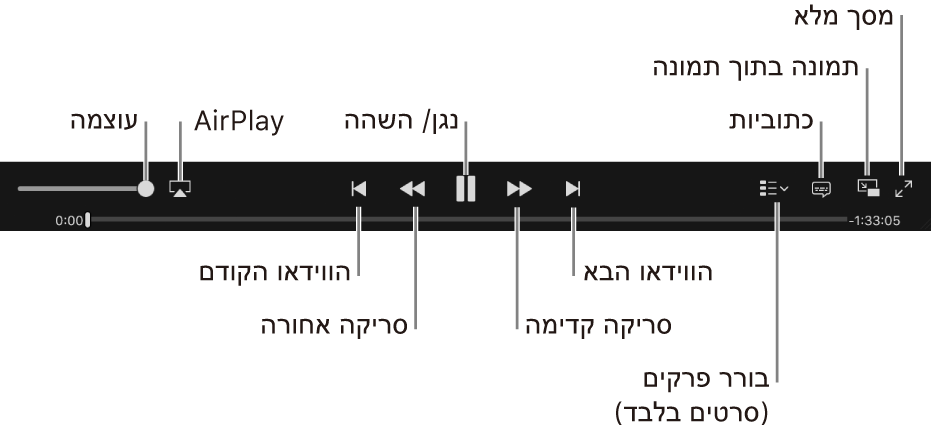
שימוש בכתוביות וברצועות שמע חלופי
סרטי וידאו מסוימים מכילים כתוביות שונות ורצועות שמע חלופי (לדוגמא, רצועות בשפות אחרות).
ביישום iTunes ![]() ב-Mac, לשינוי הגדרות השמע והכתוביות בעת הקרנת סרט, בצע/י אחת מהפעולות הבאות:
ב-Mac, לשינוי הגדרות השמע והכתוביות בעת הקרנת סרט, בצע/י אחת מהפעולות הבאות:
בחר/י ״פקדים״ > ״שמע וכתוביות״ > [אפשרות].
הזז/י את הסמן מעל הסרט עד שיופיעו כלי הבקרה, לחץ/י על הכפתור ״כתוביות״
 ולאחר מכן בחר/י אפשרות.
ולאחר מכן בחר/י אפשרות.אם ה-Mac כולל Touch Bar, ניתן גם להקיש על ״כתוביות״.
טיפ: כדי להתאים אישית כתוביות, בחר/י בתפריט Apple ![]() > ״העדפות המערכת״, לחץ/י על ״נגישות״ ולאחר מכן לחץ/י על ״כתוביות״. קרא/י את מאמר התמיכה של Apple שינוי כתוביות או שפת שמע בסרטים ותכניות טלוויזיה ב-iTunes Store.
> ״העדפות המערכת״, לחץ/י על ״נגישות״ ולאחר מכן לחץ/י על ״כתוביות״. קרא/י את מאמר התמיכה של Apple שינוי כתוביות או שפת שמע בסרטים ותכניות טלוויזיה ב-iTunes Store.
צפייה בתוספות iTunes Extras
חלק מהסרטים ב-iTunes Store מגיעים עם תוספות iTunes Extras, חוויה משופרת לצפייה בסרטים הכוללת תוכן נוסף, ראיונות בלעדיים, סרטונים, תמונות ועוד. סרטים עם תוספות iTunes Extras ניתנים לזיהוי באמצעות תג ב-iTunes Store ובספריית iTunes שלך.
ביישום iTunes ![]() ב-Mac, לצפייה בתוספות iTunes Extras בסרטים הכוללים תוספות אלה, בצע/י את הפעולות הבאות:
ב-Mac, לצפייה בתוספות iTunes Extras בסרטים הכוללים תוספות אלה, בצע/י את הפעולות הבאות:
לחץ/י על תג תוספות iTunes Extras לצד הסרט בספריית iTunes (או השתמש/י ב-Touch Bar).
אם לא ניתן לראות את הווידאו מופעל
כברירת-המחדל, סרטי וידאו מופעלים בחלון iTunes. אם שינית את המיקום לחלון נפרד, יכול להיות שחלון iTunes חוסם את החלון שבו מופעל הווידאו. נסה/י פעולה כלשהי מהפעולות הבאות:
ב-Mac, הזז/י את חלון iTunes.
ביישום iTunes
 ב-Mac, לחץ/י על ״חלון״ בשורת התפריטים ובחר/י את הסרט, אם הוא מופיע.
ב-Mac, לחץ/י על ״חלון״ בשורת התפריטים ובחר/י את הסרט, אם הוא מופיע.
ניתן להציג סרטים שנרכשו מה-iTunes Store ב-iTunes וב-QuickTime בלבד.